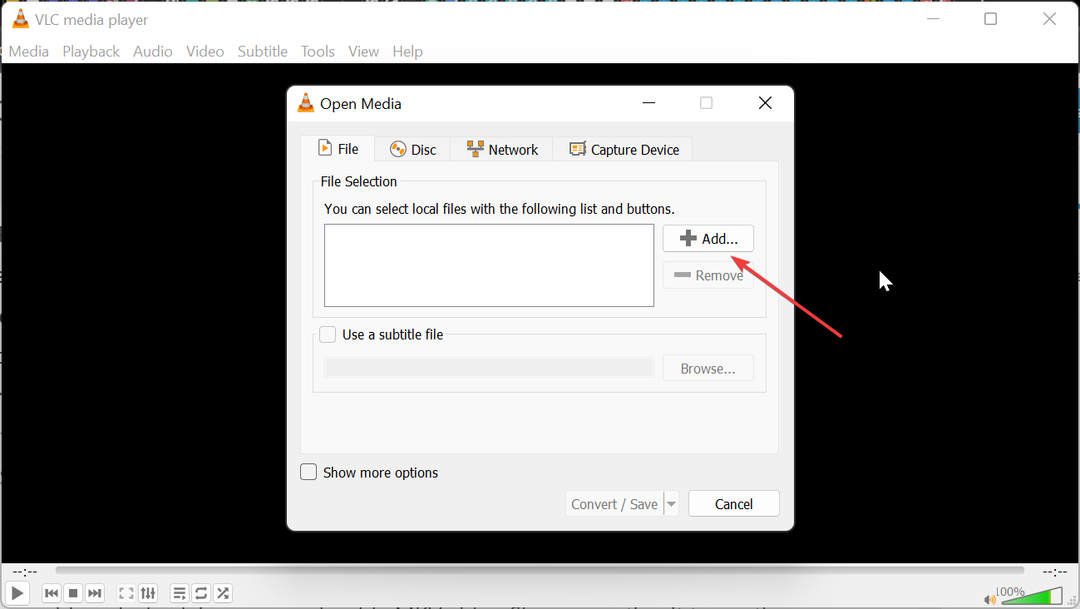Usar herramientas de reparación dedicadas es muy efectivo
- El error afecta los archivos de video y puede dificultar la capacidad de todos sus reproductores de video para leer estos archivos.
- El malware, la corrupción de archivos y los controladores obsoletos pueden desencadenar este error en su computadora.
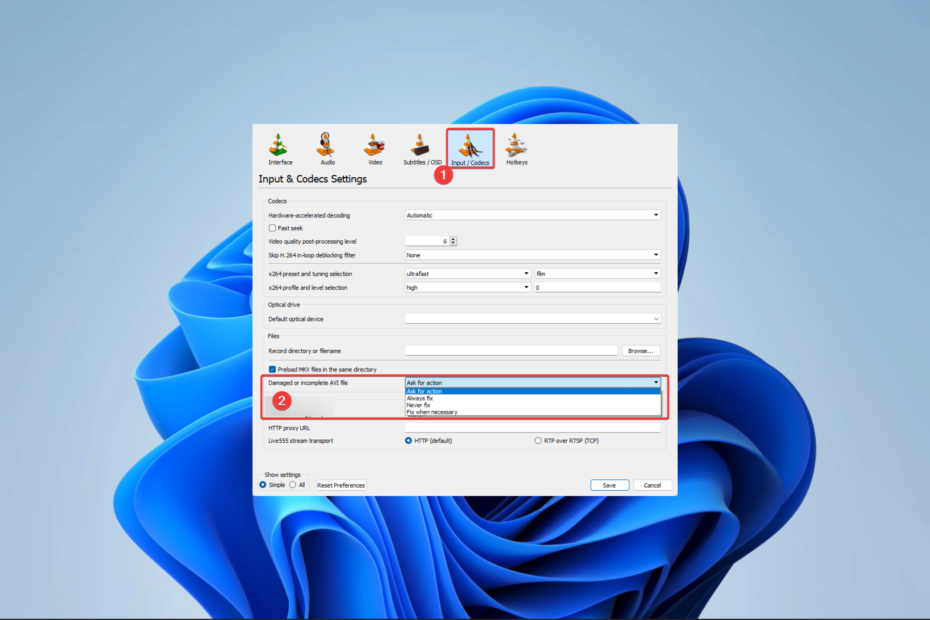
XINSTALAR HACIENDO CLIC EN EL ARCHIVO DE DESCARGA
Este software mantendrá sus controladores en funcionamiento, lo que lo mantendrá a salvo de errores informáticos comunes y fallas de hardware. Compruebe todos sus controladores ahora en 3 sencillos pasos:
- Descargar DriverFix (archivo de descarga verificado).
- Hacer clic Iniciar escaneo para encontrar todos los controladores problemáticos.
- Hacer clic Actualizar los controladores para obtener nuevas versiones y evitar fallas en el sistema.
- DriverFix ha sido descargado por 0 lectores este mes.
Los problemas de video como el error de reproducción 0xc10100be hacen imposible que los jugadores procesen la información en archivos de video específicos.
Este error ocurre incluso en el mejor software de video como Reproductor de multimedia VLC y puede necesitar alguna técnica avanzada de reparación de video. Entonces, permítanos explorar su mejor línea de acción.
¿Qué causa el error de reproducción 0xc10100be?
De nuestras interacciones con los usuarios, deducimos que cualquiera de los siguientes puede causar el error:
- Problemas de archivos multimedia – Muchos lectores han notado que esto generalmente se refiere a archivos multimedia corruptos o dañados.
- Problemas con el controlador – Los controladores de audio obsoletos o defectuosos también se han conectado con el error, por lo que se recomienda mantener controladores actualizados.
- Formatos de archivo – Los formatos de archivos multimedia incompatibles hacen que sea imposible que los reproductores de video procesen un archivo con éxito. Por lo tanto, provocando el error.
- Infección por virus o malware – virus puede arruinar la integridad de los archivos en su dispositivo, incluidos los archivos de video, y provocar el error de reproducción 0xc10100be.
A continuación se presentan las soluciones más prácticas a adoptar.
¿Cómo soluciono el código de error 0xc10100be?
Antes de entrar en las principales soluciones, puede considerar lo siguiente:
- Usando un reproductor de video diferente – Esta solución alternativa le ahorra tiempo al solucionar un error que puede estar aislado de un jugador específico, y hay muchos muy recomendados. reproductores de video.
- Reinicia tu computadora – Algunos procesos problemáticos pueden provocar el error, y un reinicio a veces será lo suficientemente fuerte como para cerrar estos procesos.
Si nada de lo anterior se aplica a usted, debe continuar con las correcciones más elaboradas que ofrecemos a continuación.
El error 0xc10100be a menudo se activa porque el archivo de video al que intenta acceder está dañado. Por lo tanto, recomendamos usar la mejor herramientas de reparación de vídeo para solucionar el problema.
Estas herramientas pueden procesar archivos de diferentes almacenamientos, como discos duros, cámaras, tarjetas SD y unidades USB. Son lo suficientemente versátiles para reparar archivos FLV, MKV, MTS, MOV, MP4, M2TS, 3GP, AVI y M4V.
2. Reparar los archivos usando VLC
- Haga una copia del archivo de video defectuoso, haga clic derecho en la copia, seleccione Rebautizary agregue el .avi extensión.

- Inicie el reproductor VLC (Descargar e instalar VLC si no lo tienes).
- Haga clic en el Herramientas pestaña y seleccione preferencias del menú desplegable.
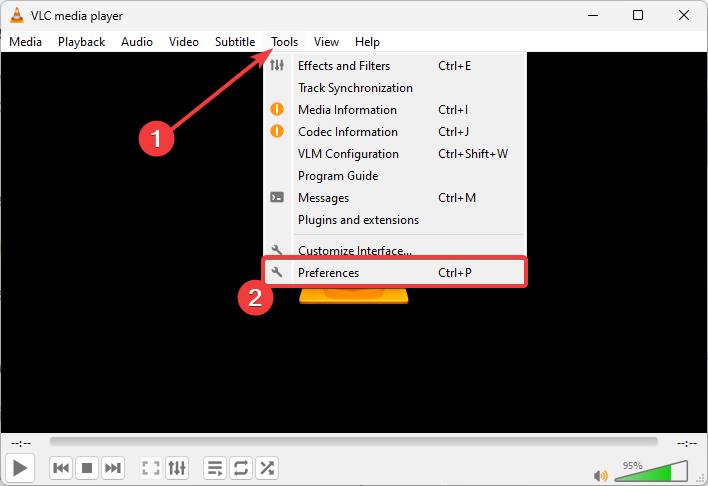
- Selecciona el Entrada / Códecs, luego haga clic arreglar siempre en el Archivo AVI dañado o incompleto menú.
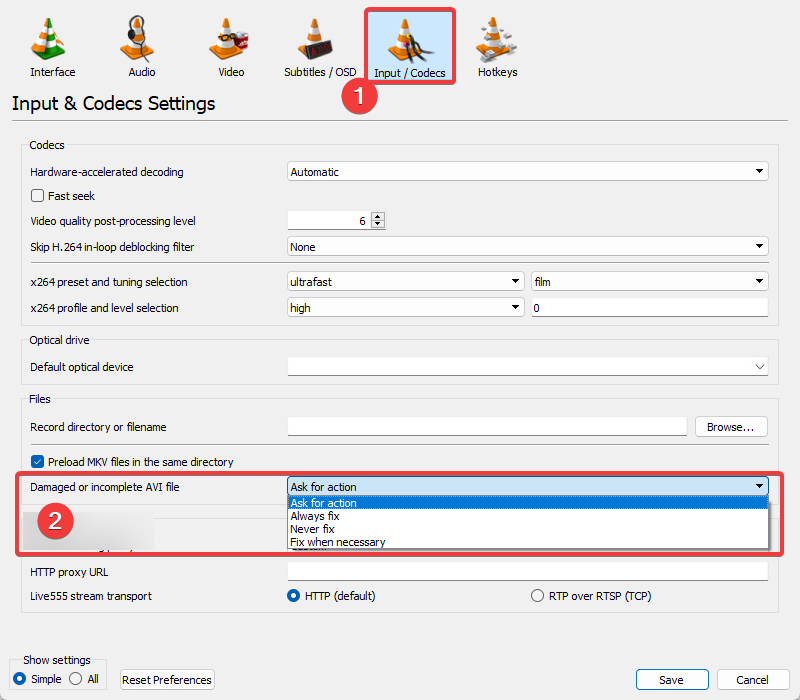
- Guarde sus cambios y verifique que corrigió el error.
- Corrección: Código de error de la política de cumplimiento del dispositivo 0xfde9
- Error TVAPP 00100 en Xfinity: 3 formas de solucionarlo
- 0x00000044 Error BSoD: causas y cómo solucionarlo
- 0x80d03801 Error de Microsoft Store: cómo solucionarlo
- Solución: 0x80073d13 Error de pase de juego de Xbox
3. Actualizar controladores de dispositivos
- Haga clic derecho en el Comenzar menú y seleccione Administrador de dispositivos.
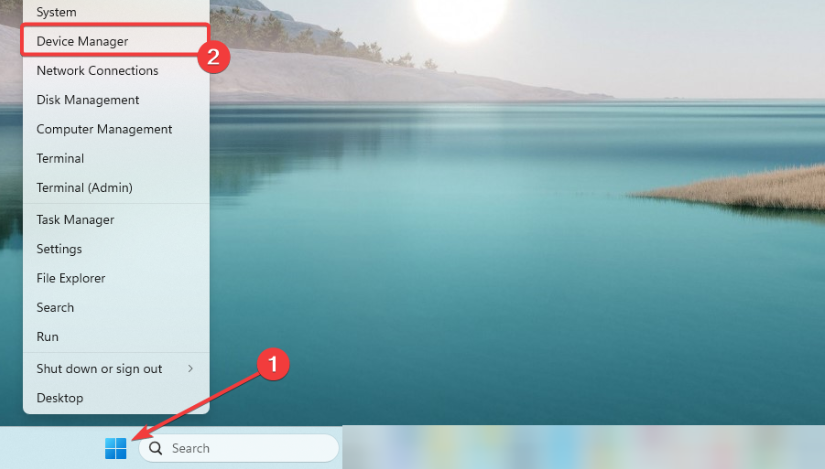
- Expandir Adaptadores de pantalla, haga clic derecho en su controlador y haga clic en Actualizar dispositivo.
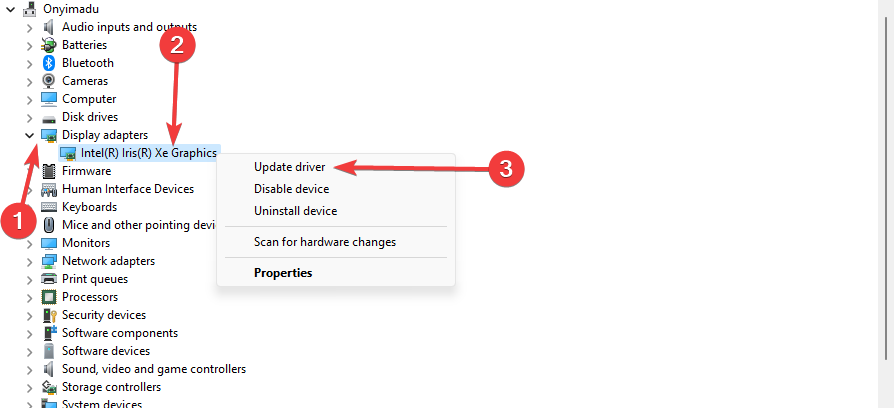
- Hacer clic Buscar automáticamente actualizaciones.
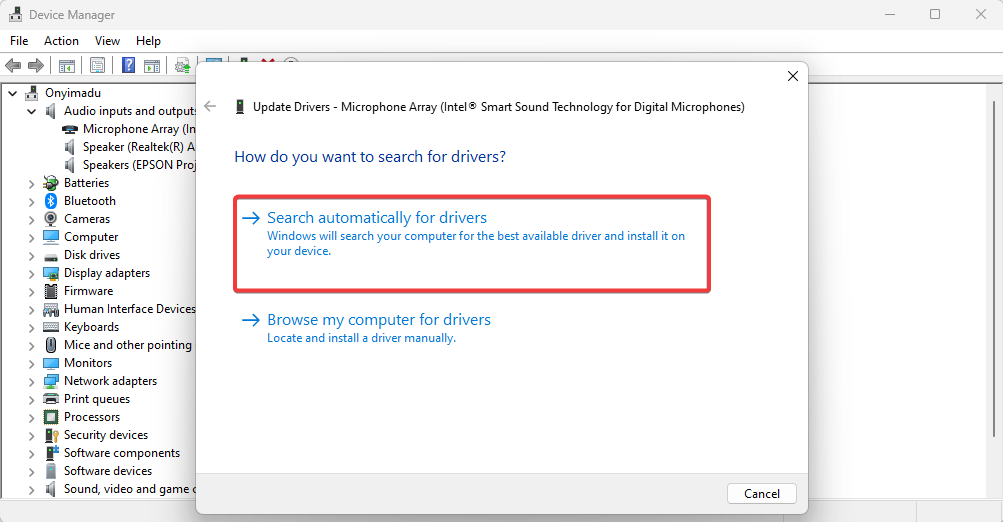
- Repita el proceso para el Entradas y salidas de audio categoría, luego verifique que el error 0xc10100be esté resuelto.
Existe una alternativa al proceso manual de actualización de cualquier controlador en su PC. Es decir, hay un administrador de controladores especializado que puede hacerlo por usted.
DriverFix es la solución ideal para escanear su PC en busca de controladores de dispositivos obsoletos y actualizarlos automáticamente en unos minutos.
⇒ Obtener DriverFix
4. Escanea tu PC en busca de malware
- Tipo Seguridad de Windows en el Buscar y haga clic en el resultado de búsqueda relevante.
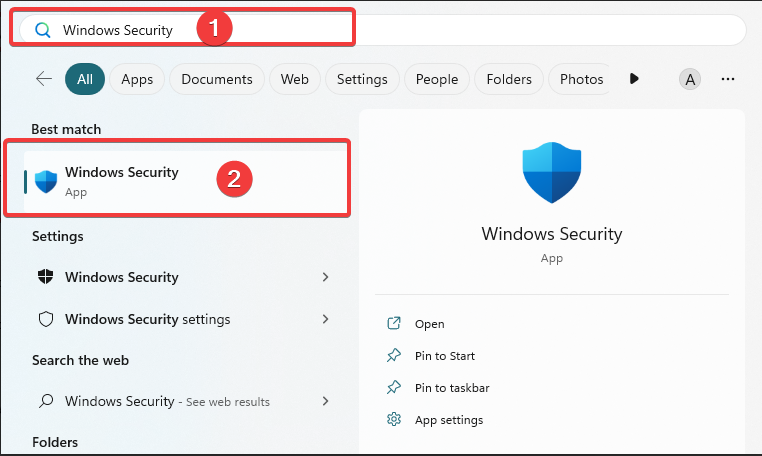
- Ahora, haga clic en Protección contra virus y amenazas.
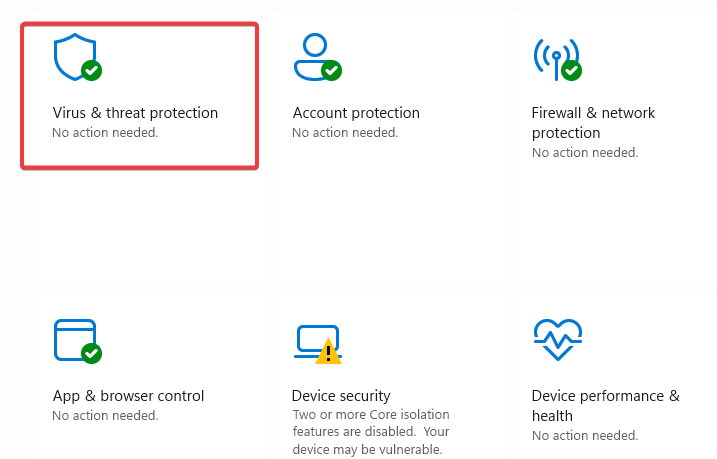
- Haga clic en Opciones de escaneo.
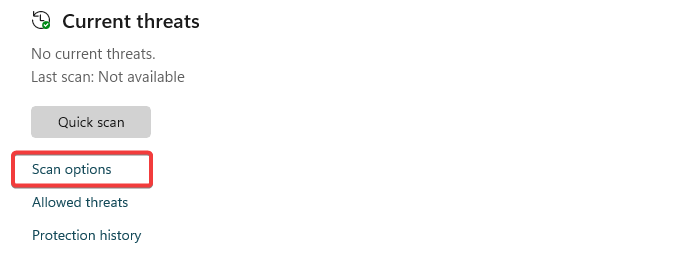
- Seleccionar Análisis completo y haga clic en el Escanear ahora botón en la parte inferior.
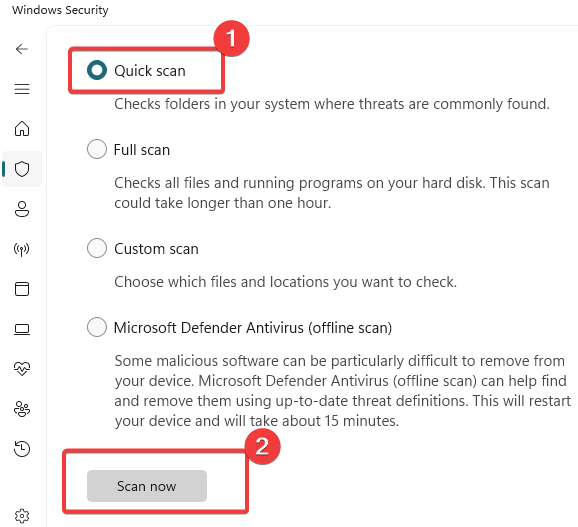
Las soluciones anteriores deberían resolver con éxito el problema de reproducción de video 0xc10100be.
El uso de herramientas de reparación dedicadas es nuestra opción preferida; sin embargo, debe probar lo que le parezca más aplicable a su situación.
Por último, cuéntenos en la sección de comentarios a continuación qué resultó ser más efectivo.
¿Sigues teniendo problemas? Solucionarlos con esta herramienta:
PATROCINADO
Si los consejos anteriores no han resuelto su problema, su PC puede experimentar problemas más profundos de Windows. Nosotros recomendamos descargando esta herramienta de reparación de PC (calificado como Excelente en TrustPilot.com) para abordarlos fácilmente. Después de la instalación, simplemente haga clic en el Iniciar escaneo botón y luego presione Repara todo.